proknockout软件是一款专业智能抠图应用。proknockout软件简化了抠图过程,只需简单圈选目标对象,即可快速获得精确的抠图效果。proknockout软件提供了丰富的贴纸和背景素材,供用户自由选择和使用。虽然自动抠图功能能够处理90%以上的场景,但对于一些复杂的目标或背景,自动抠图可能无法完全满足需求。此时,用户可以利用智能画笔、刷子、智能套索等多种工具进行精细修正,确保最终结果完美无瑕。
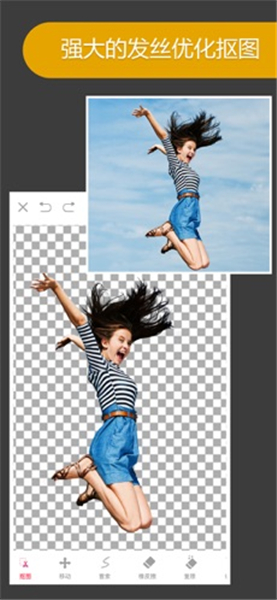
1、启动ProKnockOut应用,点击菜单中的“拼图”选项。
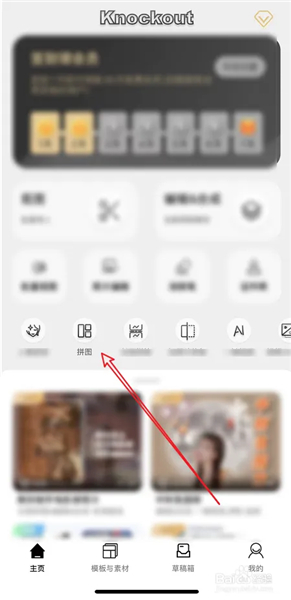
2、点击“选择照片”按钮,挑选你想要拼接的照片。
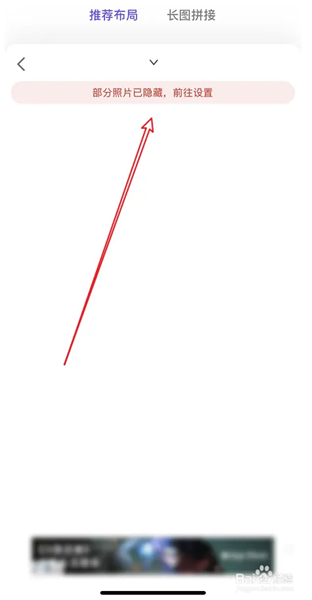
3、选好照片后,点击右上角的“下一步”。
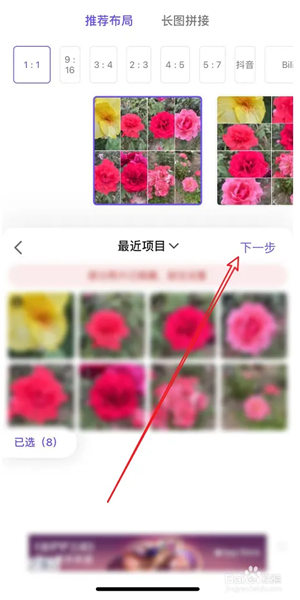
4、在拼接界面下方设置拼图的样式,然后点击右上角的“下一步”。
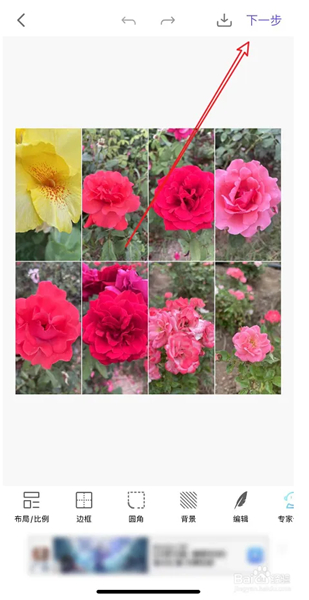
5、点击“保存”按钮,将拼接好的照片保存至相册。
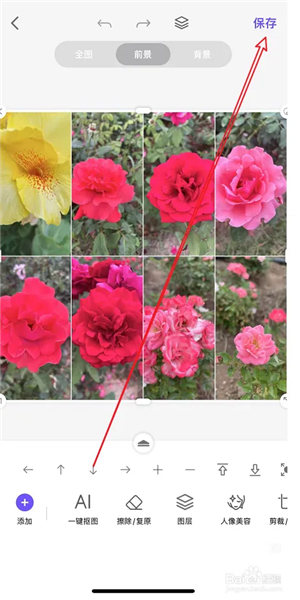
6、拼图合成后,保存的照片会自动保存在你的相册中。
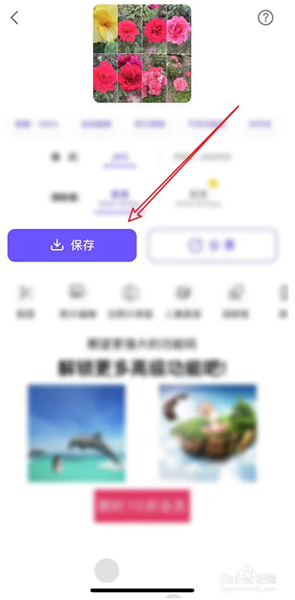
1、在主界面中,找到并点击“抠图”选项。
2、点击右上角的“所有图片”,从相册中选择一张需要抠图的图片进行导入。
3、打开图片后,如不需要剪切,直接点击右上角的“下一步”。
4、在接下来的界面中,选择适合的抠图工具进行操作。
5、人像抠图:如果图片中包含人像,选择“人像抠图”来自动抠出人物;智能抠图:对于风景或物品等其他图片,使用“智能抠图”。
6、魔力工具:智能选区工具,自动识别并抠出选定区域的主体;套索工具:用线条圈选区域,将选定部分抠出。也可以使用多边形工具进行选择。
7、完成抠图后,点击“下一步”进行保存,保存的图片将背景透明。
1、启动已下载的proknockout软件。
2、在主界面找到并点击“照片橡皮擦”功能。
3、点击右上角的“所有照片”,从相册中选择一张需要去水印的图片进行导入。
4、选择适合的照片比例后,点击“下一步”进入编辑界面。
5、在编辑界面,默认选择“擦除”功能。用手指在图片上的水印位置进行涂画。
6、涂画完成后,红色区域将覆盖水印。点击右下角的“GO”,选择遮盖方式:
效果1:利用周围图片进行覆盖。
效果2:利用某一方向的图片进行覆盖。
7、根据需求选择效果1或效果2,完成水印去除。
8、如果水印位于图片的底部或顶部,可以在一开始使用裁剪工具将其剪切掉。
1、启动ProKnockOut应用,点击“照片编辑&合成”选项。
2、点击“选择照片”按钮,从相册中选择你想要编辑的图片。
3、在预览界面,点击前景图片上的叉号以关闭它。
4、选择“一键抠图”功能进行自动抠图处理。
5、确认抠图效果后,点击右下角的对号保存抠图结果。
6、点击“换背景”选项,从背景库中选择你喜欢的背景图片。
7、选择背景图片后,点击“在当前图层后添加背景”按钮。
8、背景更换完成后,点击右下角的保存按钮保存最终结果。